Если кто-то прислал вам PDF-файл с несколькими изображениями внутри, существует несколько способов извлечь изображения из него. Например, вы можете сделать снимок экрана страницы или воспользоваться онлайн-сервисом, например pdftoimage.com . Проблема со скриншотами заключается в том, что вы не получаете изображение в полном разрешении, а использование онлайн-сервиса может стать проблемой конфиденциальности. Вот почему после исследования я нашел простой способ извлечь изображения из PDF-файла на iPhone. Начнем.
Извлечение изображений из PDF
Поскольку в iOS нет возможности извлекать изображения из PDF-файла, мы воспользуемся приложением. Установите Конвертер PDF в изображения Lite на свой iPhone. Вы можете использовать PDF-файлы, сохраненные на вашем iPhone, в iCloud, GDrive, Dropbox и OneDrive. Установив приложение на свой iPhone, откройте его и коснитесь источника, в котором находится ваш PDF-файл. Он находится в приложении «Файлы» на моем iPhone, поэтому я выбрал «Мое устройство». Нажмите на PDF-файл, чтобы загрузить его в приложение.
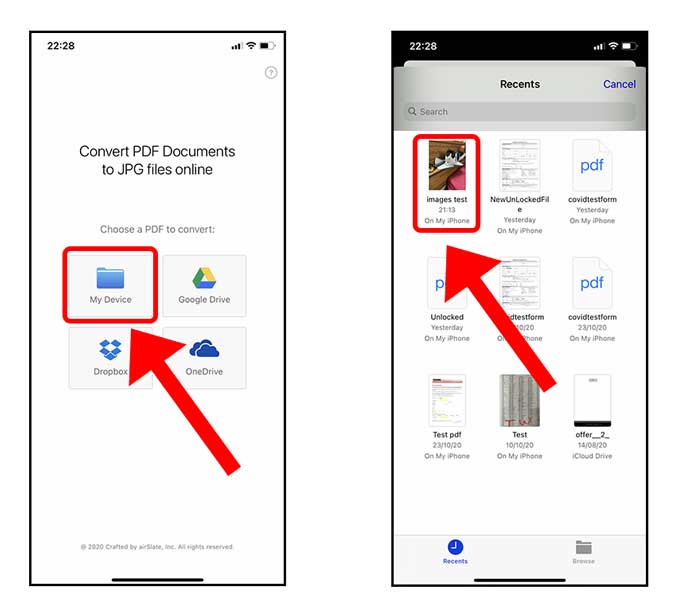
После анализа PDF-файла вы увидите предварительный просмотр страниц PDF-файла. Вы можете выбрать любое количество страниц, которые будут извлечены.После выбора страниц нажмите «Конвертировать». Приложение извлечет страницы из файла и предоставит вам несколько вариантов. Нажмите «Загрузить», чтобы сохранить изображения в приложении «Файлы».
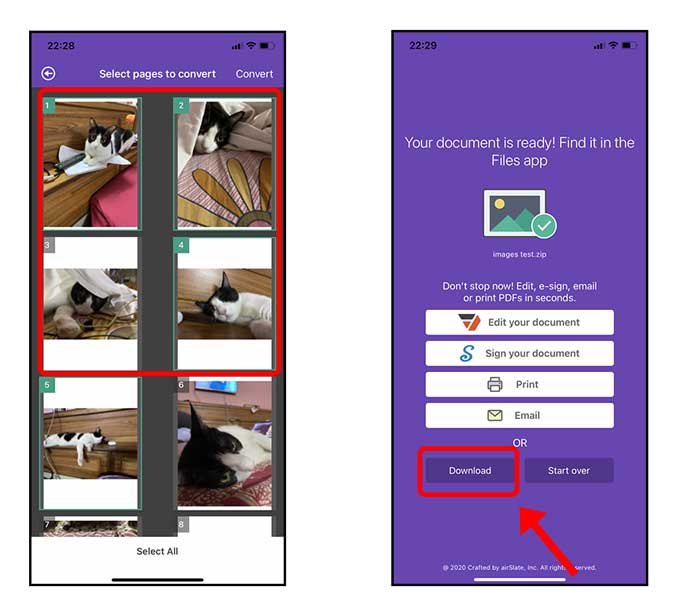
К сожалению, приложение не сохраняет изображения в приложении «Фото». Чтобы получить доступ к изображениям, откройте приложение «Файлы» и перейдите в папку «На моем iPhone». Найдите папку PDFtoJPEG и откройте ее, коснувшись значка папки.
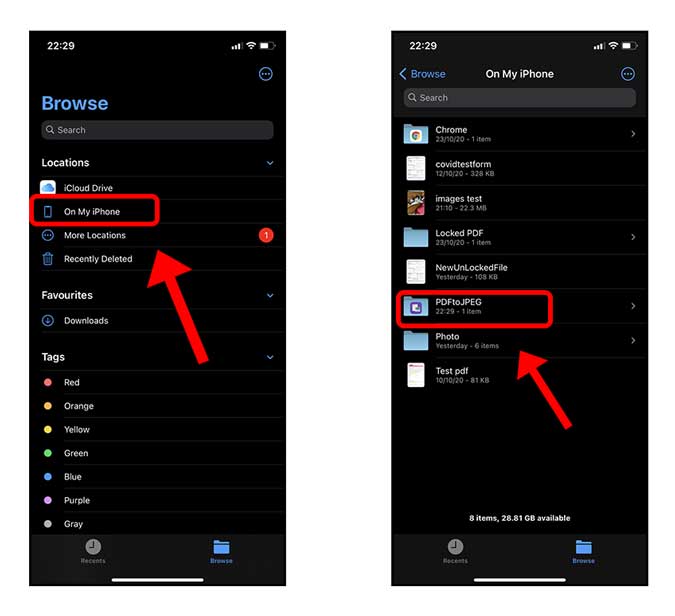
Здесь вы найдете папку с файлом PDF и изображениями в этой папке. Теперь вы можете делать с изображениями все, что захотите, например делиться ими в социальных сетях или отправлять их на другие устройства через Airdrop или по электронной почте и т. д.
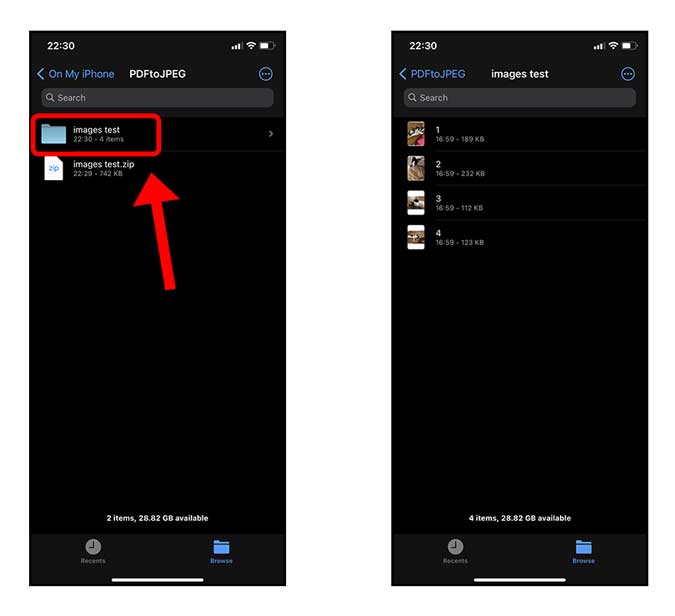
Заключительные слова
Это был быстрый способ извлечь изображения из PDF-файла на вашем iPhone. Метод действительно прост, приложение полностью бесплатное и не требует каких-либо скрытых затрат. Дайте мне знать, что вы думаете об этом методе, в комментариях ниже или свяжитесь со мной в Твиттере.
Читайте также: Как защитить PDF-файлы паролем на iPhone
